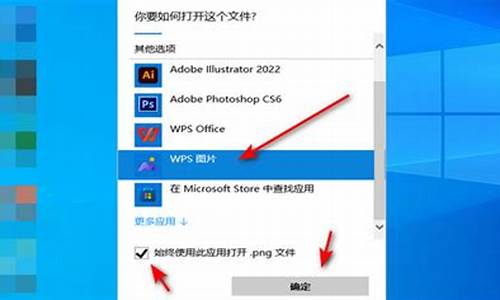系统还原文件恢复,怎样还原电脑系统文件
1.求助,电脑误删文件怎么恢复
2.解压ISO文件,恢复系统,让您的电脑焕然一新
3.电脑怎么恢复系统设置
4.电脑恢复系统怎么操作
5.电脑怎样系统还原
6.系统C盘.如何还原.
7.笔记本电脑怎样恢复原来的系统

win7升级为win10,满足一定条件下可以回退为win7
开始---设置---更新和安全---恢复---回退到windows7--- 开始
注意:?回滚功能禅物是仅在升级到Windows 10的系统上存在兆答的一个选项。当客户升级到Windows 10之后有31天的窗口期可以使用此选项回滚到之前的系统(取决于升级Windows 10之前的系统版本),31天之后,系统会执行清理操作删除旧系统的文件以节省系族袭慧统空间。此后回滚功能将不再可用,回退选项也将从设置面板中删除.
在31天内,以下操作会导致 回退 功能不可用:
执行系统恢复操作.
执行系统重置操作.
执行磁盘清理操作(对windows.old?或 $windows.~bt文件夹执行了操作).
从windows.old or $windows.~bt 文件夹中删除了文件(或删除了整个文件夹).
添加了新的本地用户(不包括将本地账户连接到微软账户).
使用电池。必须连接电源适配器后才能进行 回退 操作.
影响和限制:
如果升级Windows 10期间提示系统分区空间不足并且使用了USB存储设备来增加空间已保证Windows 10升级成功,在进行 回退 操作时,必须将原USB设备插入到电脑中
回退操作需要原来操作系统的管理员密码才能继续进行,例如:如果用户是从Windows 7升级至Windows 10,用户在执行 回退至Windows 7的操作时,必须输入原Windows 7系统的账户的密码才能继续,如果忘记密码,将无法执行回退操作。.
所有在升级Windows 10之后安装或者卸载的应用程序,再执行回退操作后需要重新安装.
一些新风格应用程序会出现问题
升级到Windows 10之后的一些设置将会丢失.
求助,电脑误删文件怎么恢复
可选择Windows自带的系统重置(PBR恢复)功能,以Win10系统为例:
一、 系统中重置Win10的步骤(如果系统还能正常进入可以尝试此方法)
1、首先需要我们按下键盘的“Windows徽标键+i键”,调出系统“设置”页面,并选择“更新和安全”;
2、在“更新和安全”页中点击“恢复”,并在右侧“恢复”页面下点击“开始”按钮;
3、在这里我们可以看到“保留我的文件”和“删除所有内容”两个选项;如果只需要恢复安装了Windows系统的磁盘,想删除已经安装的第三方应用软件,还原系统默认设置,又不想删除电脑中备份的数据,那么只需要点击“保留我的文件”即可;如果确认已备份或电脑中无重要资料,需要将电脑彻底恢复,则点击“删除所有内容”即可;
4、本次操作我们选择“保留我的文件”选项;
5、点击完成后,会弹出本次操作会造成的更改,确认不会造成影响后点击“下一步”按钮,并以此类推完成后续操作即可。
二、 WinRE模式下重置Win10的步骤
1、先进入Win RE模式(如果系统还能正常进入,可以尝试方法1和方法2,如果系统无法进入,可以尝试方法3和方法4);
方法(1):系统下选择重启时,按 shift+重启。
方法(2):“开始”--- “设置”---“更新和安全”---“恢复”---“高级启动”下的重启。
方法(3): 2分钟内反复强制关机 2 次,第三次会自动进入此模式。
方法(4):
笔记本:电脑关机状态下,捅一下一键恢复小孔,进入Novo Button Menu界面,选择“System Recovery”敲击回车即可;
台式机:电脑关机状态下,按完开机按钮马上不停的敲F2即可进入恢复界面;
2、选择疑难解答;
3、点击“重置此电脑”选项;
4、有两种方式可以选择(注意个人数据会被清空)
A、保留我的文件:删除应用和设置,但保留个人文件。
B、删除所有内容:删除所有个人文件、应用和设置。
5、有两种方式可以选择(该操作会导致数据丢失,请备份个人重要数据到移动硬盘或者其他计算机后再操作)
A、仅限安装了Windows的驱动器:包含系统盘
B、所有驱动器:包含所有分区
6、有两种方式可以选择(该操作会导致数据丢失,请备份个人重要数据到移动硬盘或者其他计算机后再操作)
A、仅删除我的文件:重置用户相关的所有数据、设置。
B、完全清理驱动器:重置到出厂状态(用户数据、分区信息等)。
用户根据自己的实际情况和需求选择适合的方式(完全清理驱动器相当于完全的恢复出厂)。
7、确定恢复系统。
8、等待重置到100%,在重置完成后,系统会进入解包状态,请按照系统提示完成设置,直至进入桌面后完成恢复
解压ISO文件,恢复系统,让您的电脑焕然一新
当下电脑的使用越来越频繁,我们很多文件也会保存在电脑中,删除电脑无用文件时,误删重要文件也是一件非常常见的事。电脑误删文件恢复有什么好方法吗?今天我给大家分享4种实用且简单的方法!
定期清理电脑中不需要的文件是非常好的习惯,但在实际的操作中,我们很可能会由于误操作而删除重要的文件,电脑文件误删如何恢复?这些方法已经帮你总结好了!
方法1:回收站恢复电脑误删文件
如果发现文件被误删了,可以先进入回收站查看文件是否被系统放入,电脑文件突然不见了怎么恢复?操作如下:
1.?进入回收站中对文件和文件夹进行浏览;
2.?找到误删的文件,选择还原选项,文件将被还原到它们原本的位置。
方法2:使用文件历史备份恢复误删文件
误删的文件不在回收站如何找回?可以尝试使用文件历史备份的方法来后恢复误删的文件,操作如下:
1.?在文件资源管理器中,定位包含被误删文件的文件夹;
2.?右键单击文件夹,选择属性,点击以前的版本;
3.?若在此前开启了备份功能,可在该处找到以前存在的版本和备份。选择最新的备份,并点击恢复按钮。
方法3:使用数据蛙恢复误删文件
回收站里彻底删除的文件怎么恢复?这时如果采用上述2种方法无法完成电脑误删文件恢复,比较省时省力且不容易出错的方法就是使用专业的数据恢复软件来恢复误删的文件,较为靠谱的一款软件是数据蛙恢复专家。
该软件有较专业的数据恢复功能。在进行数据恢复时,只需按照以下步骤进行操作,会有较大概率恢复我们误删的数据。
操作环境:
演示机型:ThinkBookT470s
系统版本:Windows10
软件版本:数据蛙恢复专家3.1.6
1.?点击上方链接下载数据蛙恢复专家,进入软件后,在界面中可以对需要进行恢复的文件类型以及文件所在的磁盘进行选择,点击扫描即可;
2.?扫描需要一些时间,结束后可以按照个人需要对需要恢复的文件类型进行选择,并在右侧定位相关文件,选择完毕后,点击恢复;
3.指定恢复的目标位置,不要将恢复的文件保存到原来的位置,以免覆盖原有数据。
方法4:尝试专业数据恢复服务恢复误删文件
前面的3种方法在很大程度上基本能恢复我们的重要数据,但如果电脑是由于更严重的问题而导致文件误删,电脑找回彻底删文件的最佳方法是寻求专业人员的数据恢复服务。
但是我们也要注意,即使是非常专业的人员也并不能保证数据100%能恢复丢失的数据。因此,我们可综合权衡考虑。
总结:
以上是4种常见的电脑误删文件恢复的实用方法。请记住,在尝试恢复文件之前,确保停止在硬盘上写入新数据,以免覆盖被误删的文件。另外,定期备份重要文件也是避免数据丢失的好习惯。
电脑怎么恢复系统设置
在实践中,我们获得真知。本文将为您介绍如何通过解压ISO文件,制作启动盘,恢复gho镜像文件,让您的电脑焕然一新。
解压ISO文件无论ISO文件位于本地还是光盘上,您都可以将其解压到某个盘中,或者在光盘上时拿到其他电脑上解压后用U盘取回来,然后复制到本地硬盘的一个分区中。
制作启动盘接下来,使用U盘制作一个启动盘,将电脑引导到DOS下。
恢复gho镜像文件确保在U盘上另外放置ghost.exe程序(建议使用版本为11),因为一些镜像文件可能无法被ghost8识别。最后,使用U盘启动电脑,在DOS下输入ghost.exe,打开程序后将准备好的gho镜像文件恢复到C盘上。几分钟后重启电脑,即可进入Windows系统。
电脑恢复系统怎么操作
鼠标右键“计算机”,选择属性,进入后点选“系统保护”选项卡
1、在刚才的“系统保护”界面中点击“系统还原”。
2、在弹出的系统还原提示窗口点击下一步。
3、点击显示更多还原点,还可看到系统在进行更新后自动创建的还原点。
4、先选择某个还原点,双击即可看到,在系统还原到该点之后会受到影响的程序、驱动。
5、若确认还原到该点,在如下页面单击选中还原点,点击下一步。
6、确认还原点,在点击完成后,会弹出提醒:一旦进行启动后,系统还原不能中断。点击“是”连接适配器,等待系统还原完成即可。
电脑怎样系统还原
方法一:将计算机连接电源,开机时长按或点按F10键进入系统恢复出厂界面。方法二:将计算机连接电源,开机状态下,打开华为电脑管家,点击更多图标,选择设置中心系统恢复出厂设置。
在刚才的“系统保护”界面中点击“系统还原”。在弹出的系统还原提示窗口点击下一步。点击显示更多还原点,还可看到系统在进行更新后自动创建的还原点。
一种是在线“一键ghost”,可以百度搜索下载。一般用来在整个系统软件安装完成后直接进行一键备份。可以把c盘打包备份到最后一个盘,后期系统出现问题可以一键恢复,很傻的操作。
电脑恢复系统操作如下:打开电脑,选择“开始”,选择“设置”,进入设置页面。进入之后,选择“更新和安全”,进入下一页面。进入之后,选择“恢复”,进入下一页面。
右击此电脑选择管理右键点击此电脑,选择右键菜单上的管理。点击系统保护点击窗口左边的系统保护选项。点击系统还原点击窗口下方的系统还原。选择还原点并点击按钮选择好还原点,点击下一步按钮完成还原即可。
在Windows操作系统中,可以通过“系统还原”功能将电脑恢复到以前的某一时间点。具体步骤如下:打开“控制面板”:可以通过Windows的“开始”菜单或者桌面上的快捷方式打开“控制面板”。
系统C盘.如何还原.
在操作电脑的过程中如果遇到了系统出错的情况,我们是可以选择系统还原的方法来解决的。但有些不熟悉的用户不知道电脑怎样系统还原,所以对于这一问题,今天本文就来为大家整理分型的关于电脑系统还原详细步骤,一起往下看吧。
详细步骤如下:
1、首先,请大家打开系统中的计算机,在桌面上对着计算机图标击右键,选择“属性”选项。
2、进入计算机的属性页面之后,点击页面左侧的“系统保护”选项,点击进入系统保护设置页面,如下图所示。
3、在计算机系统保护设置页面中,我们可以看到页面中的“系统还原”功能按钮还处于灰色不可用状态,意味着系统还原功能尚未启用,所以我们第一项要做的就是启用系统还原功能。
4、接下来,我们点击页面中的磁盘选项,需要先选中C盘,然后点击磁盘管理页面中的“配置”按钮,之所以选择C盘是因为系统文件是在C盘中的,系统还原必须要还原C盘,至于其他分区,是可选可不选,如果你想还原其他分区也是可以点击开启的。
5、接下来,我们就进入了系统保护设置页面,在系统保护设置页面中,我们只需要点击“启用系统保护”按钮,然后点击“确定”按钮。
6、接下来,在开启了系统保护功能之后,我们返回到系统属性设置界面,然后在界面中点击“创建”按钮,开始创建一个新的还原点。
7、接下来,页面会弹出文本输入框,要求输入本次的还原点名称,建议大家输入容易记忆的名称,这里推荐大家输入日期即可,在日后还原的时候,只需要根据创建还原点的日期来判断就行了,然后我们点击“确定”按钮。
8、接下来,页面会显示正在创建还原点的页面滚动条,我们只需要耐心的等待一段时间之后,然后系统还原点就会创建成功啦。
9、接下来,我们返回到系统保护设置页面,然后点击“确定”按钮,保存刚才对系统所做出的设置,这样我们创建的系统还原点就成功完成啦。
10、系统还原点创建完毕之后,如果有需要的时候我们就需要还原啦,那么该怎么还原呢?很简单,进入电脑中的控制面板选项,点击选择“恢复”选项,进入恢复页面之后,点击选择“开始系统还原”按钮就可以啦,小伙伴们赶快试试吧。
电脑系统还原详细步骤就为大家分享到这里啦,有需要的网友可以按照上面的步骤来操作哦。
笔记本电脑怎样恢复原来的系统
首先打开计算机,右键点击AuroraDataRecovery,在弹出的选项界面内找到以管理员身份运行选项并点击打开。软件运行后,直接双击需要恢复的物理盘。等软件扫描完成一般需要几分钟到半个小时。
一键还原C盘可以通过系统设置中的还原选项完成。1,打开Windows10电脑,点击“开始”然后点击“设置”,点击打开。2,在“弹出”的“设置”选项界面内点击“更新与安全”,点击进入。
点击“开始”菜单,选择“控制面板”,然后选择“系统和安全”。在“系统和安全”窗口中,选择“备份和还原”。在“备份和还原”窗口中,选择“还原计算机的文件”。
重装吧。设置系统还原,下次再出现这个问题,就能解决了。
首先我们打开电脑上的此电脑图标。然后进入到我们c盘驱动器当中。选中除了Windows文件夹以外的所有文件夹。点击鼠标右键选择复制。
选择原数据文件所存储的位置。此处可以直接选择对应数据误删除的磁盘,并点击下方的“开始扫描”即可自动对丢失数据的U盘进行扫描。
以win10为例,说明下系统恢复步骤:
注意:请在开始操作前确保已连接电源适配器,并提前备份好重要数据。
1点选左下角“开始”按钮。
2依次点选“设置”——“更新与安全”——?“恢复”——“重置此电脑”——?“开始”。(如果进不了系统,也可以尝试强制关机两次,第三次开机时会自动进入Windows RE修复环境)
3、根据个人需要,选择合适的选项。保留我的文件:删除应用和设置,但保留个人文件。
删除所有内容:删除所有个人文件、应用和设置。?
4、选择保留我的文件,将会提示删除应用的列表,方便后期重新安装。?
5、点击“重置”,会立即开始初始化电脑。如果选择“删除所有内容”,会看到以上画面。
如果您有多个分区或驱动器,您可以选择是否只重置Windows系统所在驱动器还是所有驱动器。根据需要选择,是“仅删除我的文件”还是“删除文件并清理驱动器”
注意:?如果在恢复出厂设置过程中出现错误?(例如卡在?50%..)?并导致恢复失败,?则会导致恢复分区中的损坏。建议将电脑整机送回当地的笔记本服务中心,?以便进一步检查/维修。
若是开机无法进入系统,
按住shift,强制关机再开机,开机的时候会自动进入winRE界面。
电脑在此页面可以点击 疑难解答-重置电脑
**注意,恢复系统前请备份硬盘中的重要数据。
声明:本站所有文章资源内容,如无特殊说明或标注,均为采集网络资源。如若本站内容侵犯了原著者的合法权益,可联系本站删除。